Mit der Einführung des iOS4 hat das iPhone nun, genauso wie das iPad, eine Rotationsperre erhalten, welches das ungewollte wechseln der Ansicht zwischen Hoch- und Querformat unterbindet.
Die Rotationsperre schalten man wie folgt ein:
Rufen Sie die Task-Ansicht mit einem Doppelklick auf die Home-Taste auf und führen Sie ein Wischbewegung nach rechts aus. Es erscheint eine neue Symbol-Leiste mit der entsprechenden Funktion und zusätzlich einige iPod-Optionen. Die Rotationssperre befindet sich ganz links auf der Leiste.
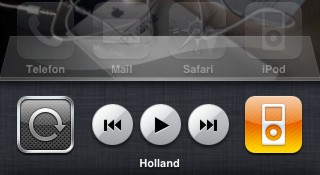
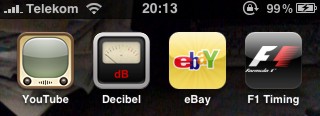
Ein Schloß-Symbol in der Statusleiste des iPhones zeigt die aktivierte Rotationssperre an.
Sinnvoll ist diese Sperre z.B. wenn man im liegend das iPhone zum Surfen verwendet will. Durch die integrierten Bewegungssensoren, die den Bildschirmausrichtung automatisch anpassen kann es zu ungewünschten Drehungen des Bildschirms kommen. Durch die Rotationssperre hat man nun die Möglichkeit die Ausrichtung des Bildschirms selber zu kontrollieren.
Update:
In der aktuellen iOS-Version lässt sich die Rotationssperre nun auf dem Sperrbildschirm ein- oder ausschalten. Dazu einfach auf dem Sperrbildschirm den kleinen Balken am unteren Bildschirmrand nach oben wischen, um das entsprechende Menü zu öffnen. Die Rotationssperre findet sich oben rechts, direkt neben der „Nicht stören“ Option.
 | Wenn euch der Tipp geholfen hat wäre es nett wenn ihr uns kurz einen Kommentar hinterlassen oder die Bewertungsfunktion verwenden würdet. Aber auch Kritik oder Anregungen sind jederzeit herzlich willkommen! |
Danke – super erklärt – hat sofort funktioniert! Super Hilfe
Danke – das war eine SEHR hilfreiche Erläuterung! Über den Sperrbildschirm/Taskleiste hochziehen konnte ich die Sperre Ratz Fatz auflösen.
Nach einigem Suchen gefunden
Einfach Leiste unten hochziehen und dann Symbol anklicken
Super beschrieben. Klappt
Bei ios9 muss jetzt nur 1x gedrückt werden und anschließend der kleine Balken am unteren Bildschirmrand nach oben gewischt werden. Die Rotationssperre befindet sich dann oben rechts auf dem eingeblendeten Menü.
Doppelklick auf home und Wischen bringt nur alte Anwendungen zum Vorschein. Rotatationssperre aufheben kann ich da nicht
Scheisse, funktioniert trotz guter Erklärung nicht mit dem Ausschalten der Rotationssperre